Canon PRINT Business 具備哪些功能
您可在網路上使用 Canon 多功能裝置,從 iPhone 或 iPad 掃描、管理文件及進行列印。
註釋 |
您可使用的功能根據以下條件而有不同。 您所使用的裝置及其設定 裝置的韌體版本 裝置的選項結構 應用程式的版本 iOS 版本 您所使用的行動裝置環境 手冊中顯示及描述的畫面內容、程序等,可能與實際顯示的不一致。 |
功能概述
掃描
在行動裝置上接收透過多功能裝置掃描的資料。
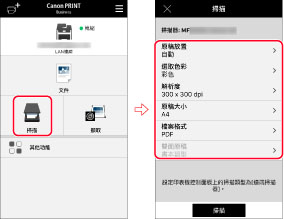
擷取
使用相機擷取影像並在應用程式中以 PDF 格式讀取。
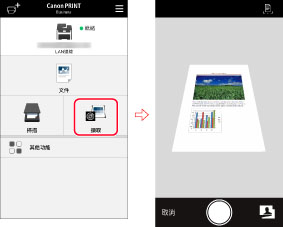
文件管理
您可在行動裝置中,將掃描及擷取的資料或檔案上傳至應用程式支援的雲端儲存。
您也可以電子郵件傳送、列印及下載在雲端儲存中儲存的檔案。
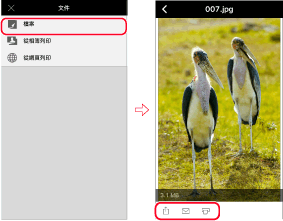
列印相簿影像/網頁
您不僅能列印可透過應用程式管理的文件,也可以列印相簿影像與網頁。
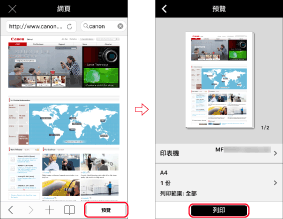
搜尋及註冊裝置
您可自動或手動探索網路上的裝置,並在清單中最多註冊 10 部裝置。
您也可以查看裝置狀態並顯示裝置的 遠端UI。
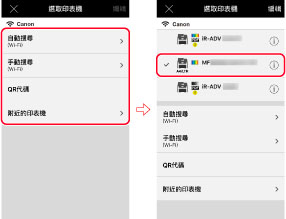
連結裝置
您可使用行動裝置的通訊錄作為裝置 [掃描後傳送] / [掃描] 功能的接收者,並查看及變更列印設定,以及裝置內保存的資料。
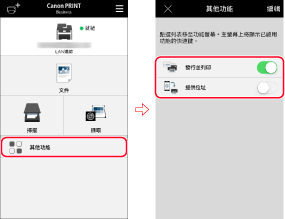
從其他應用程式開啟文件
您可儲存及列印從安裝在行動裝置上的其他應用程式中開啟的資料,如同使用本應用程式的文件。
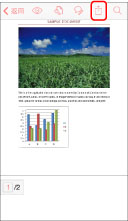
VoiceOver 支援
當在 iOS 的設定中啟用 VoiceOver 時,會大聲朗讀此應用程式的畫面。
註釋 |
支援英文及日文。如果以不支援的語言啟動 Canon PRINT Business,將會顯示表示不支援 VoiceOver 的訊息並大聲朗讀內容。 某些畫面不支援 VoiceOver,在不支援 VoiceOver 的畫面上,將會顯示表示不支援 VoiceOver 的訊息並大聲朗讀內容。 當 VoiceOver 啟用時,選單提示會停用。 |